如何关闭Windows系统防火墙功能 快速关闭Windows系统防火墙的方法
更新时间:2024-04-24 11:50:00作者:mei
Windows系统默认都自带防火墙,一般都是默认开启的,可以有效保护电脑安全,避免受到病毒攻击。要是电脑已经安装其他防护软件,那么Windows系统自带防火墙功能可以关掉,防止资源被占用,现在讲解快速关闭Windows系统防火墙的方法。
第一:Windows7电脑关闭墙火墙
1、首先,在电脑桌面上打开左下角的开始菜单,在点击控制面板进入;
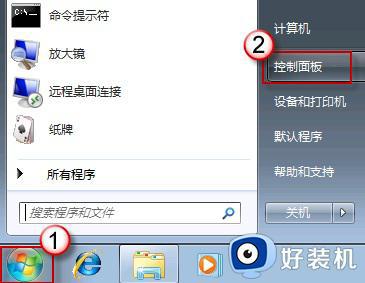
2、然后,在控制面板中找到Windows防火墙(如果没有,就把查看方式设置成小图标);
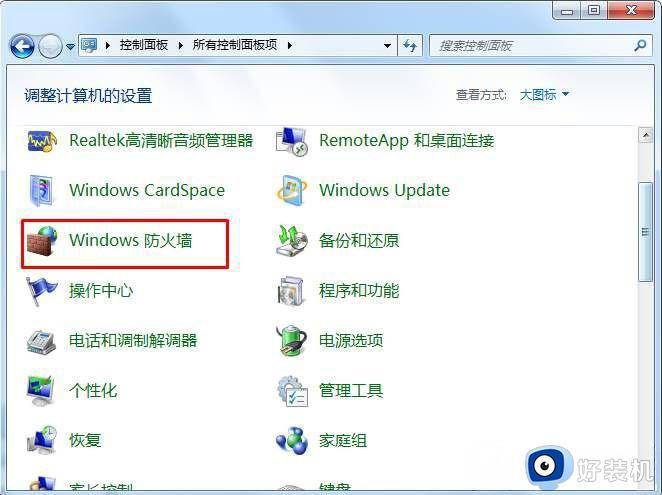
3、就可以点击左侧的打开或关闭Windows防火墙;
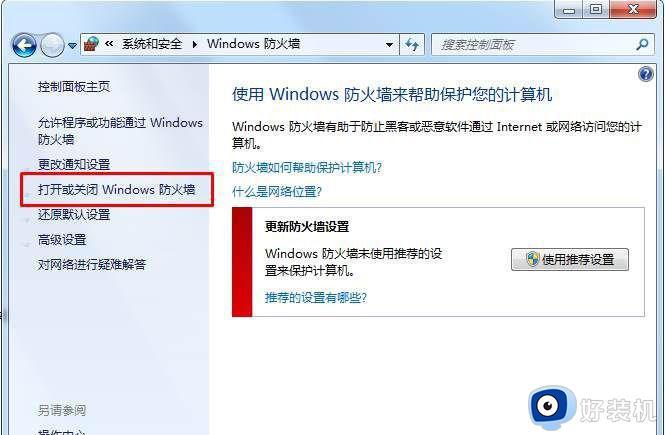
4、在专用网络设置和公用网络设置里,分别把防火墙关闭或者启用,最后再点击确定即可。
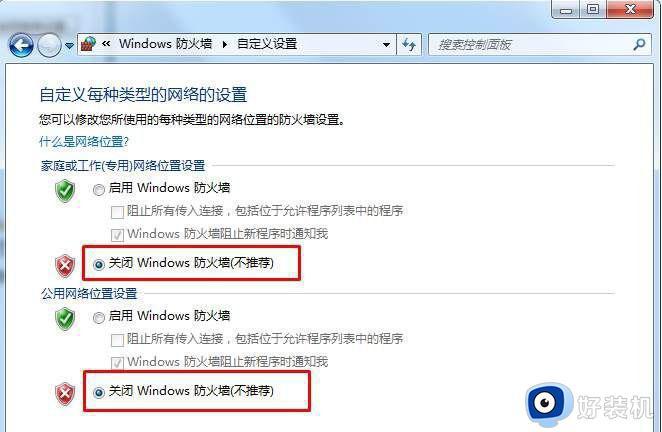
第二:Windows10电脑关闭防火墙
1、首先,在电脑桌面任务栏、搜索框内输入防火墙,就可以出现多个条目,在选择下面红框所圈的项目,检查防火墙状态和Windows defender打开都是一样的。
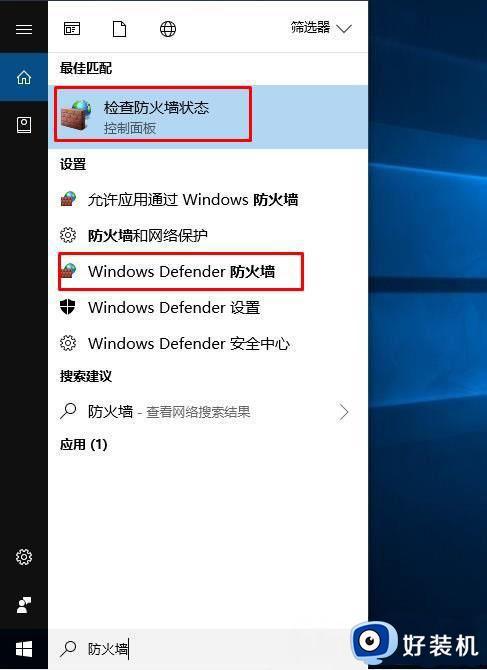
2、然后,在打开后,就可以看到当前防火墙的状态是开启的;
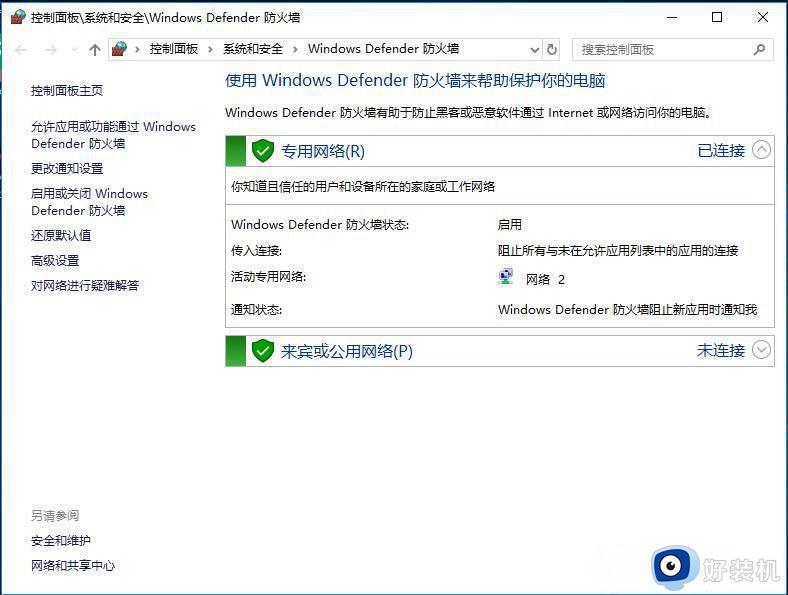
3、如果想关闭防火墙或是开启,那么点击左侧的启用或关闭Windows10 Defender防火墙,进入之后,最后再开启或者关闭防火墙即可。
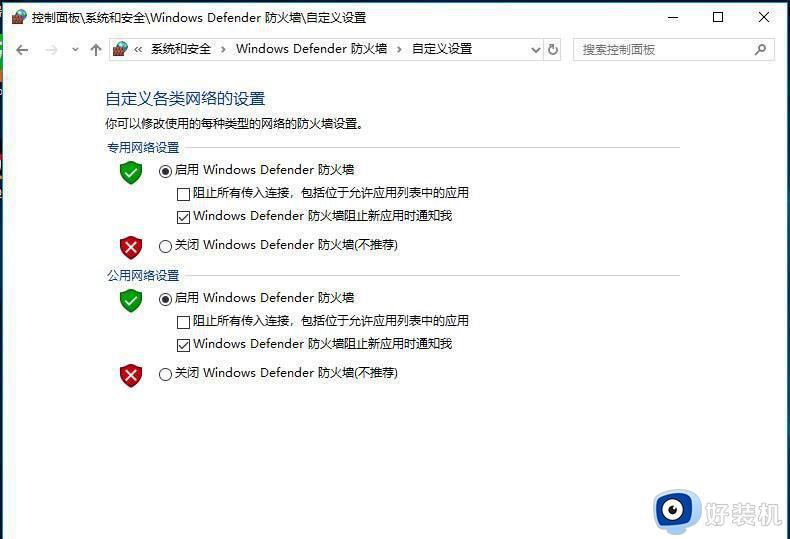
上述内容分享快速关闭Windows系统防火墙的方法,关闭防火墙之后系统安全程度会降低,请及时安装其他杀毒软件保护电脑。
如何关闭Windows系统防火墙功能 快速关闭Windows系统防火墙的方法相关教程
- 怎么关闭windows的防火墙 快速关闭windows的防火墙的方法
- windows关闭防火墙指令设置方法 windows电脑防火墙在哪里设置
- windows防火墙如何关闭 详解关闭windows防火墙的方法
- 在哪启用或关闭Windows Defender防火墙 电脑如何启用或关闭Windows Defender防火墙
- windows在哪里关防火墙 快速关闭电脑windows防火墙的教程
- 电脑系统防火墙在哪里关闭 电脑系统防火墙怎么关闭
- windows防火墙已关闭,点击或单击以启用如何解决
- 如何关闭防火墙通知 关闭防火墙通知的两种方法
- 电脑防火墙在哪里设置关闭 电脑的防火墙在哪里关闭设置方法
- windows防火墙开放端口的方法 windows防火墙如何开放端口
- 电脑无法播放mp4视频怎么办 电脑播放不了mp4格式视频如何解决
- 电脑文件如何彻底删除干净 电脑怎样彻底删除文件
- 电脑文件如何传到手机上面 怎么将电脑上的文件传到手机
- 电脑嗡嗡响声音很大怎么办 音箱电流声怎么消除嗡嗡声
- 电脑我的世界怎么下载?我的世界电脑版下载教程
- 电脑无法打开网页但是网络能用怎么回事 电脑有网但是打不开网页如何解决
电脑常见问题推荐
- 1 b660支持多少内存频率 b660主板支持内存频率多少
- 2 alt+tab不能直接切换怎么办 Alt+Tab不能正常切换窗口如何解决
- 3 vep格式用什么播放器 vep格式视频文件用什么软件打开
- 4 cad2022安装激活教程 cad2022如何安装并激活
- 5 电脑蓝屏无法正常启动怎么恢复?电脑蓝屏不能正常启动如何解决
- 6 nvidia geforce exerience出错怎么办 英伟达geforce experience错误代码如何解决
- 7 电脑为什么会自动安装一些垃圾软件 如何防止电脑自动安装流氓软件
- 8 creo3.0安装教程 creo3.0如何安装
- 9 cad左键选择不是矩形怎么办 CAD选择框不是矩形的解决方法
- 10 spooler服务自动关闭怎么办 Print Spooler服务总是自动停止如何处理
